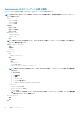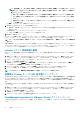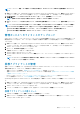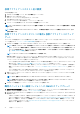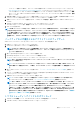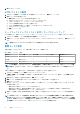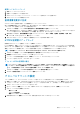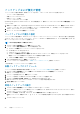Users Guide
管理コンソールについて
OpenManage Integration for VMware vCenter およびその仮想環境の管理を実現するには、次の 2 つの管理ポータルを使用します。
• ウェブベース管理コンソール
• 個々のサーバのコンソールビュー(OMIVV アプライアンスの仮想マシンコンソール)
トピック:
• 管理ポータルの使用
管理ポータルの使用
管理ポータルを使用して、次のタスクを実行できます。
• vCenter サーバの登録。「vCenter サーバの登録」を参照してください。
• vCenter ログイン資格情報の変更。「vCenter ログイン資格情報の変更」を参照してください。
• SSL 証明書のアップデート。「登録済み vCenter サーバの SSL 証明書のアップデート」を参照してください。
• ライセンスのアップロードまたは購入。デモライセンスを使用している場合は、ソフトウェア購入 リンクが表示されます。こ
のリンクをクリックすると、複数のホストを管理できるフルバージョンのライセンスを購入できます。「管理ポータルへのライ
センスのアップロード」を参照してください。
• OMIVV のアップデート「仮想アプライアンスのリポジトリの場所と仮想アプライアンスのアップデート」を参照してください。
• トラブルシューティングバンドルの生成。「トラブルシューティングバンドルのダウンロード」を参照してください。
• OMIVV の再起動。「仮想アプライアンスの再スタート」を参照してください。
• バックアップおよび復元の実行。「バックアップおよび復元によるアプライアンスのアップデート」を参照してください。
• アラートの設定。「グローバルアラートの設定」を参照してください。
非管理者ユーザーによる vCenter サーバの登録
vCenter の Administrator 資格情報があるか、または必要な権限を持つ Administrator 以外のユーザーであれば、OMIVV アプライア
ンス用の vCenter サーバを登録できます。
必要な権限を持つ Administrator 以外のユーザーが vCenter サーバを登録できるようにするには、次の手順を実行します。
1. ある役割に対して選択された権限を変更するため、役割を追加してその役割に必要な権限を選択するか、既存の役割を変更し
ます。
VMware vSphere マニュアルで役割の作成や変更に必要な手順を参照の上、vSphere ウェブクライアントで権限を選択します。
役割に必要なすべての権限を選択する方法については、「Administrator 以外のユーザーに必要な権限」を参照してください。
メモ: vCenter の管理者が役割を追加または変更する必要があります。
2. 役割を定義し、その役割の権限を選択したら、新しく作成した役割にユーザーを割り当てます。
vSphere ウェブクライアントでの権限の割り当てについての詳細は、VMware vSphere マニュアルを参照してください。
メモ: vCenter の管理者が vSphere クライアントの権限を割り当てる必要があります。
これで、必要な権限のある Administrator 以外の vCenter サーバユーザーが、vCenter の登録や登録解除、資格情報の変更、資格
情報のアップデートを実行できるようになります。
3. 必要な権限のある Administrator 以外のユーザーにより vCenter サーバを登録します。「必要な権限を持つ Administrator 以外のユ
ーザーによる vCenter サーバの登録」を参照してください。
4. ステップ 1 で作成または変更した役割にデルの権限を割り当てます。「vSphere Web クライアンでの役割へのデルの権限の割
り当て」を参照してください。
これで、必要な権限のある Administrator 以外のユーザーが Dell EMC ホストの OMIVV 機能を利用できるようになります。
2
管理コンソールについて 11